Wie konvertiere ich HEIC-Fotos?
„Mir ist gerade aufgefallen, dass eine der neuen Funktionen von iOS 11 das neue Bildformat .heic (anstelle von .jpg) ist. Wenn die Dateien in Dropbox hochgeladen werden, bleiben sie in .heic. Ich versuche zu HEIC in JPG konvertieren. Ich kann keine Software finden, die das kann. Kennt jemand einen Trick, um das Problem zu beheben? Danke! "
HEIC ist ein neues Fotoformat, das standardmäßig in verwendet wirdiPhone 7 oder neuere Modelle in iOS 11. Mit dem neuen Format können Sie ein Foto ohne Qualitätsverlust in halber Dateigröße speichern, wodurch Ihr iPhone-Speicher erheblich geschont wird. Da HEIC neu eingeführt wurde, ist die Inkompatibilität unvermeidlich. Möglicherweise benötigen Sie ein gängigeres Format wie JPG. Hier sind 6 einfache Möglichkeiten, um HEIC auf dem iPhone in JPG zu ändern.
- Methode 1. Stellen Sie das Standardformat von HEIC auf JPG ein
- Methode 2. Ändern Sie HEIC in iOS 11 automatisch in JPG
- Methode 3. Mit einem Klick HEIC ohne Definitionsverlust in JPG übertragen
- Methode 4. Konvertieren Sie HEIC in JPG per E-Mail
- Methode 5. Übertragen Sie HEIC über OneDrive unter Windows nach JPG
- Methode 6. Transformiere HEIC in JPG in Dropbox
Methode 1. Stellen Sie das Standardformat von HEIC auf JPG ein
Wenn Sie HEIC nicht mehr verwenden möchten, können Sie diese neue Funktion einfach auf dem iPhone deaktivieren. Gehen die Einstellungen>Kamera>Formate> ausschalten Hohe Effizienz unter KAMERAAUFNAHME. Danach wird Ihr Standardfotoformat auf das am besten kompatible Format, JPEG, geändert.

Methode 2. Ändern Sie HEIC in iOS 11 automatisch in JPG
Diese Methode ist sehr hilfreich, wenn Sie Fotos vom iPhone / iPad auf den PC / Mac übertragen müssen. Während der Übertragung wird automatisch HEIC in JPG konvertiert. Gehen die Einstellungen > Fotos > auswählen Automatisch unter ÜBERTRAGUNG AUF MAC ODER PC.

Methode 3. Mit einem Klick HEIC ohne Definitionsverlust in JPG übertragen
Wenn Sie Fotos vom iPhone auf übertragen möchtenMit Tenorshare iCareFone, einem Dateitransfer-Tool für iOS, können Sie viel Zeit und Mühe sparen. Hier können Sie eine Vorschau von HEIC-Fotos anzeigen, die im Windows-Explorer nicht gelesen werden können. Beim Export werden HEIC-Fotos in JPG-Dateien konvertiert. Darüber hinaus können verschiedene iOS-Dateien einzeln oder im Paket verwaltet werden, z. B. Apps, Kontakte, Fotos und Videos usw.
Schritt 1. Laden Sie Tenorshare iCareFone herunter und installieren Sie es. Verbinden Sie Ihr iPhone / iPad mit Ihrem PC / Mac. Führen Sie Tenorshare iCareFone aus.
Schritt 2. Klicken Sie auf „Dateimanager“> wählen Sie „Fotos“> wählen Sie das Zielfotoalbum. Alle Fotos werden angezeigt.

Schritt 3. Wählen Sie die HEIC-Fotos aus, die Sie vom iPhone / iPad auf den PC / Mac übertragen möchten. Klicken Sie auf "Exportieren".
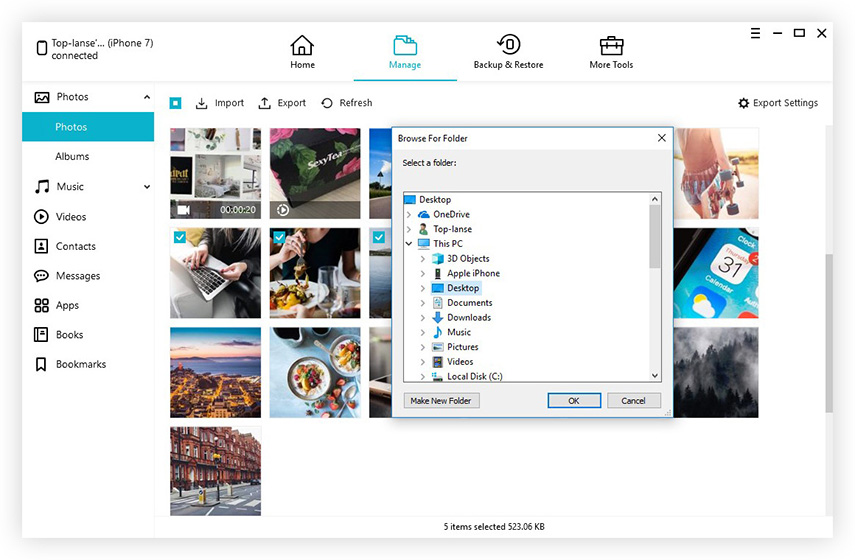
Alle Ihre HEIC-Bilder werden nach dem Export auf dem PC / Mac in JPG konvertiert. Darüber hinaus kann Tenorshare iCareFone auch die Übertragung von Fotos vom PC / Mac auf das iPhone unterstützen.
Methode 4. Konvertieren Sie HEIC in JPG per E-Mail
Sie können HEIC-Fotos auch in JPG von ändernsich selbst mailen. Schickte sie einfach als Anhang. Es wird automatisch in JPG konvertiert. Durch das Versenden von E-Mails werden Ihre Fotos jedoch zweifellos komprimiert, und die Dateigröße ist begrenzt.
Methode 5. Übertragen Sie HEIC über OneDrive unter Windows nach JPG
Mit dem neuesten OneDrive kann HEIC unter Windows 10 automatisch in JPG konvertiert werden, bevor es in die Cloud hochgeladen wird. Benutzer können HEIC-Fotos auf Windows 10, OneDrive Mobile App und OneDrive-Website anzeigen.
Gehe zu Einstellungen> Erweitert und aktivieren Sie die Funktion Upload Most Compatible auf OneDrive.
Ihre HEIC-Fotos werden ohne Verwendung eines HEIC-JPG-Konverters in JPG konvertiert.
Methode 6. Transformiere HEIC in JPG in Dropbox
Mit der neuesten Dropbox können Benutzer HEIC-Bilder hochladen und als JPG-Datei speichern. Ihre HEIC-Fotos werden beim Hochladen automatisch in JPG geändert.
Schritt 1: Öffnen Sie die Dropbox-App.
Schritt 2: Tippen Sie auf das Zahnradsymbol in der oberen rechten Ecke und wählen Sie Kamera-Uploads.

Schritt 3: Wählen Speichern Sie HEIC-Fotos wie und wähle JPG als Upload-Format.
Endeffekt
Damit können Sie HEIC in JPG übertragen. Wenn Sie vorhandene HEIC-Fotos ohne Qualitätsverlust in JPG-Dateien übertragen möchten, ist Tenorshare iCareFone die beste Wahl. Wenn Sie andere Probleme haben, hinterlassen Sie bitte Ihren Kommentar.









